តារាងមាតិកា
តើកម្មវិធីកែរូបថតចាំបាច់ឬ? នៅក្នុងយុគសម័យឌីជីថលនេះ វាមានច្រើនណាស់។ ប្រសិនបើអ្នកចង់បង្កើតរូបភាពដ៏អស្ចារ្យដែលលេចធ្លោចេញពីហ្វូងមនុស្ស អ្នកនឹងត្រូវការច្រើនជាងជំនាញបច្ចេកទេសដ៏ល្អឥតខ្ចោះជាមួយនឹងកាមេរ៉ា។
សួស្តី! ខ្ញុំជា Cara និងជាអ្នកថតរូបអាជីព ខ្ញុំប្រើ Lightroom ជាទៀងទាត់ជាផ្នែកនៃដំណើរការការងាររបស់ខ្ញុំ។ ទោះបីជាមានកម្មវិធីកែរូបថតផ្សេងៗគ្នាជាច្រើននៅទីនោះក៏ដោយ Lightroom គឺពិតជាស្តង់ដារមាស។
ទោះជាយ៉ាងនេះក្តី អ្នកថតរូបដែលចាប់ផ្តើមដំបូងប្រហែលជាមិនត្រូវបានរៀបចំដើម្បីលះបង់ប្រាក់សម្រាប់កម្មវិធីកែរូបថតដែលមានជំនាញវិជ្ជាជីវៈភ្លាមៗពីការធ្វើដំណើរនោះទេ។ សូមក្រឡេកមើលពីរបៀបដើម្បីទទួលបាន Lightroom ដោយឥតគិតថ្លៃដោយស្របច្បាប់។
វិធីពីរយ៉ាងក្នុងការទទួលបាន Lightroom ដោយឥតគិតថ្លៃ
ប្រសិនបើអ្នកស្វែងរកអ៊ីនធឺណិត អ្នកប្រាកដជានឹងរកឃើញកំណែលួចចម្លងផ្សេងៗនៃ Lightroom ដែលអ្នក អាចទាញយកបាន។ ទោះយ៉ាងណាក៏ដោយ ខ្ញុំមិនណែនាំផ្លូវនេះទេ។ អ្នកអាចបញ្ចប់ជាមួយនឹងមេរោគដែលបំផ្លាញកុំព្យូទ័ររបស់អ្នក (ឬចំណាយលុយច្រើនដើម្បីជួសជុល)។
ជំនួសមកវិញ ខ្ញុំណែនាំអ្នកឱ្យប្រកាន់ខ្ជាប់នូវវិធីស្របច្បាប់ចំនួនពីរដើម្បីទាញយក Lightroom ។ វានឹងមានតម្លៃថោកជាងក្នុងរយៈពេលយូរ ខ្ញុំសន្យា។
1. ទាញយកការសាកល្បង 7 ថ្ងៃដោយឥតគិតថ្លៃ
វិធីសាស្ត្រដំបូងគឺទាញយកអត្ថប្រយោជន៍ពីការសាកល្បង 7 ថ្ងៃឥតគិតថ្លៃដែល Adobe ផ្តល់ជូន។ ចូលទៅកាន់គេហទំព័រ Adobe ហើយបញ្ចូលផ្នែក Photographer នៅក្រោមផ្ទាំង Creativity ។
អ្នកនឹងមកដល់ទំព័រចុះចត ដែលពិពណ៌នាអំពីមុខងារសំខាន់ៗរបស់ Lightroom។
Adobe ផ្តល់ជូន Lightroomជាផ្នែកនៃសេវាកម្មជាវ Creative Cloud របស់វា។ មានបណ្តុំផ្សេងៗដែលអ្នកអាចជ្រើសរើសបានដែលរួមមានការរួមបញ្ចូលគ្នានៃកម្មវិធីរបស់ Adobe។
ឧទាហរណ៍ ផែនការថតរូបជាមូលដ្ឋានរួមមានកម្មវិធី Photoshop និងទាំងកំណែកុំព្យូទ័រ និងទូរសព្ទរបស់ Lightroom។ ប្រសិនបើមានកម្មវិធី Adobe ផ្សេងទៀតដែលអ្នកចាប់អារម្មណ៍ អ្នកប្រហែលជាចង់បានកញ្ចប់មួយក្នុងចំណោមកញ្ចប់ផ្សេងទៀត។ អ្នកអាចយកកម្រងសំណួរនៅលើទំព័រនេះ ដើម្បីរកមើលថាតើមួយណាសមបំផុតសម្រាប់អ្នក។
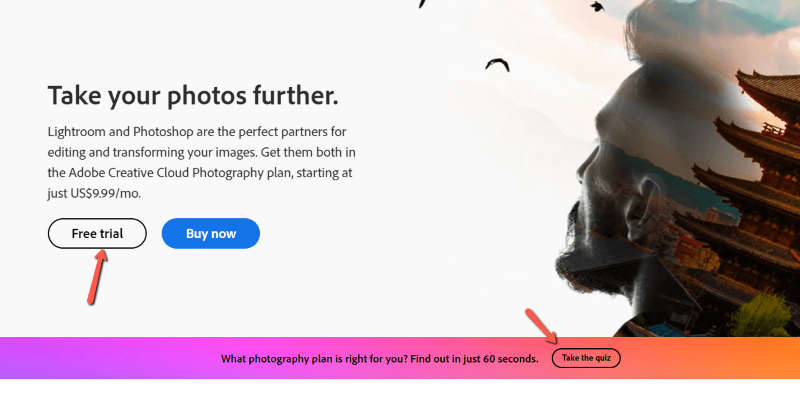
ប៉ុន្តែសម្រាប់កំណែឥតគិតថ្លៃ អ្នកនឹងចង់ចុចលើ ការសាកល្បងឥតគិតថ្លៃ ។ នៅលើអេក្រង់បន្ទាប់ សូមជ្រើសរើសកំណែណាមួយនៃការជាវរបស់ Adobe ដែលអ្នកចង់សាកល្បង។
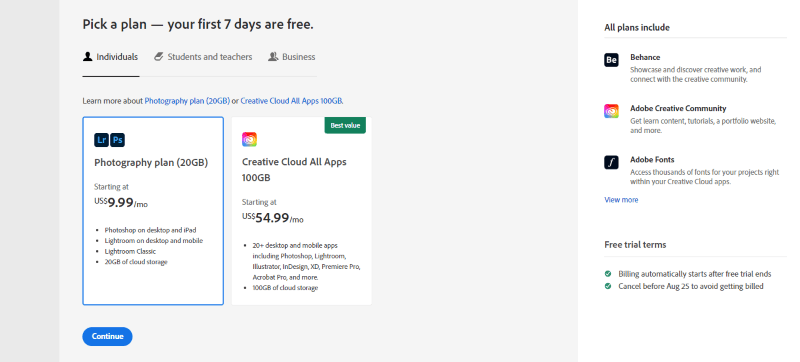
ប្រសិនបើអ្នកជាសិស្ស ឬគ្រូបង្រៀន សូមប្តូរទៅផ្ទាំងនោះ។ នៅពេលដែលការសាកល្បងឥតគិតថ្លៃរបស់អ្នកបានបញ្ចប់ អ្នកអាចមានលក្ខណៈសម្បត្តិគ្រប់គ្រាន់សម្រាប់ការបញ្ចុះតម្លៃ 60% ដែល Adobe ផ្តល់ជូនលើការជាវកម្មវិធីទាំងអស់របស់ពួកគេ។
បំពេញទម្រង់បែបបទដែលលេចឡើងបន្ទាប់ជាមួយនឹងព័ត៌មានលម្អិតរបស់អ្នក ហើយអ្នកត្រៀមខ្លួនរួចរាល់ហើយក្នុងការទាញយក និងប្រើប្រាស់កំណែសាកល្បង។
ការសាកល្បងរយៈពេល 7 ថ្ងៃនេះផ្តល់ឱ្យអ្នកនូវការចូលប្រើប្រាស់ពេញលេញទៅកាន់ Lightroom ។ អ្នកអាចសាកល្បងមុខងារទាំងអស់របស់ Lightroom រួមទាំងការកំណត់ជាមុនរបស់ Lightroom និងមុខងារផ្សេងទៀតដែលរួមបញ្ចូលជាមួយកម្មវិធី។
នេះគឺជាវិធីដែលគ្មានហានិភ័យ ដើម្បីរកមើលថាតើអ្នកចូលចិត្ត Lightroom ឬអត់។ នៅពេលដែលការសាកល្បងបានបញ្ចប់ អ្នកអាចចាប់ផ្តើមការជាវ ដើម្បីបន្តប្រើប្រាស់មុខងារទាំងអស់របស់កម្មវិធី។
2. ប្រើប្រាស់កម្មវិធី Lightroom Mobile
មិនអីទេ ដូច្នេះការចូលប្រើដោយឥតគិតថ្លៃចំពោះមុខងារទាំងអស់របស់ Lightroom គឺត្រជាក់ ហើយទាំងអស់... ប៉ុន្តែវាមានរយៈពេលតែ 7 ថ្ងៃប៉ុណ្ណោះ។ មិនមានប្រសិទ្ធភាពសម្រាប់ការប្រើប្រាស់រយៈពេលយូរទេ?
កំណែទូរសព្ទចល័តរបស់ Lightroom គឺឥតគិតថ្លៃសម្រាប់អ្នកគ្រប់គ្នាក្នុងការប្រើប្រាស់ ។ វាភ្ជាប់មកជាមួយមុខងារភាគច្រើនដែលមាននៅក្នុង Lightroom ប៉ុន្តែមិនមែនទាំងអស់នោះទេ។ សម្រាប់មុខងារពិសេសនៃកំណែទូរសព្ទចល័ត អ្នកនឹងត្រូវទិញការជាវ។ កម្មវិធីទូរស័ព្ទពេញលេញត្រូវបានរួមបញ្ចូលនៅក្នុងផែនការថតរូបជាមូលដ្ឋានផងដែរ។
អ្នកអាចប្រើកំណែដែលមានកំណត់ ដរាបណាអ្នកចូលចិត្តដោយឥតគិតថ្លៃ! មុខងារកែសម្រួលជាមូលដ្ឋានទាំងអស់ដែលអ្នកត្រូវការត្រូវបានរួមបញ្ចូលនៅក្នុងកំណែឥតគិតថ្លៃ។
វាជាធនធានដ៏ល្អមួយសម្រាប់អ្នកថតរូបដែលទើបតែចាប់ផ្ដើម និងស្ម័គ្រចិត្តរហូតដល់តម្រូវការការកែសម្រួលរបស់អ្នកលើសពីដែនកំណត់។ វាប្រហែលជាមិនដែលកើតឡើងសម្រាប់មនុស្សមួយចំនួនទេ ដែលធ្វើឱ្យវាក្លាយជាជម្រើសរយៈពេលវែងដ៏ល្អសម្រាប់អ្នកថតរូបធម្មតា។
ដើម្បីទទួលបានកម្មវិធី គ្រាន់តែចូលទៅកាន់ហាង Google Play ឬហាងកម្មវិធី។ មានកំណែចល័តសម្រាប់ស្មាតហ្វូន Android និង iOS ។ ទាញយកកម្មវិធី ហើយអ្នកនឹងកែសម្រួលរូបថតនៅលើទូរសព្ទរបស់អ្នកក្នុងពេលឆាប់ៗនេះ!
Free Lightroom Alternatives
តើមានវិធីផ្សេងទៀតដើម្បីចូលប្រើមុខងាររបស់ Lightroom ដោយមិនគិតថ្លៃទេ?
នោះហើយជាវាសម្រាប់ការចូលទៅកាន់ Lightroom របស់ Adobe ប៉ុន្តែមានកម្មវិធីកែរូបថតជាច្រើនទៀតនៅទីនោះ ដែលផ្តល់នូវមុខងារដូចគ្នាមួយចំនួន។
នេះគឺជាជម្រើស Lightroom ឥតគិតថ្លៃមួយចំនួនដែលអ្នកអាចសាកល្បងបាន។ចេញ៖
- Snapseed
- RawTherapee
- Darktable
- Pixlr X
- Paint.Net
- Photoscape X
- Fotor
- GIMP
ខ្ញុំនិយាយដោយស្មោះត្រង់ ខ្ញុំមិនបានសាកល្បងជម្រើសទាំងអស់នៅក្នុងបញ្ជីនេះដោយខ្លួនឯងទេ។ ទោះយ៉ាងណាក៏ដោយ ខ្ញុំសូមផ្តល់ដំបូន្មានខ្លះដល់អ្នក។
ខ្ញុំបានសាកល្បងកម្មវិធីកែរូបថតឥតគិតថ្លៃមួយចំនួនត្រឡប់មកវិញនៅថ្ងៃដែលខ្ញុំចាប់ផ្តើមជាអ្នកថតរូបដំបូង។ ខណៈពេលដែលពួកគេមួយចំនួនផ្តល់នូវលក្ខណៈពិសេសគួរឱ្យចាប់អារម្មណ៍មួយចំនួន Lightroom យកនំខេក។
អ្នកគ្រាន់តែមិនអាចធ្វើកិច្ចការមួយចំនួនដែលអ្នកអាចធ្វើបាននៅក្នុង Lightroom ក្នុងជម្រើសឥតគិតថ្លៃ។ នោះមិនមែនមានន័យថាមិនមានជម្រើសកែសម្រួលដ៏អស្ចារ្យនៅទីនោះទេ។ មានជម្រើសដ៏ល្អផ្សេងទៀត ប៉ុន្តែអ្នកនឹងត្រូវចំណាយសម្រាប់អ្វីដែលល្អ។
ហើយមិនមានអ្វីខុសជាមួយនោះទេ។ វាត្រូវចំណាយប្រាក់ដើម្បីអភិវឌ្ឍ កែលម្អ និងថែរក្សាកម្មវិធីទាំងនេះ។ ជាមួយនឹងលទ្ធផលដែល Lightroom ផ្តល់ជូន និងពេលវេលាដែលវាជួយខ្ញុំ ខ្ញុំរីករាយក្នុងការបង់ប្រាក់សម្រាប់ការជាវ។
របៀបទិញ Adobe Lightroom
ចុះយ៉ាងណាបើបន្ទាប់ពីការសាកល្បងឥតគិតថ្លៃរយៈពេល 7 ថ្ងៃរបស់អ្នក តើអ្នកបានសម្រេចចិត្តថាអ្នកមិនអាចរស់នៅដោយគ្មាន Lightroom បានទេ? នេះជាអ្វីដែលអ្នកធ្វើ។
អ្នកមិនអាចទិញ Lightroom ជាការទិញតែមួយមុខបានទេ។ វាអាចប្រើបានជាផ្នែកនៃគម្រោងការជាវទៅកាន់ Adobe Creative Cloud ប៉ុណ្ណោះ។
ផែនការថតរូបជាមូលដ្ឋានគឺល្អឥតខ្ចោះសម្រាប់មនុស្សភាគច្រើន។ គម្រោងនេះរួមមានកំណែផ្ទៃតុ Lightroom កំណែពេញលេញនៃកម្មវិធីទូរស័ព្ទ ក៏ដូចជាការចូលប្រើកំណែពេញរបស់ Photoshop!
សម្រាប់ទាំងអស់នេះអ្នកប្រហែលជារំពឹងថា Adobe នឹងគិតលុយ។ ទោះយ៉ាងណាក៏ដោយ វាមានតម្លៃត្រឹមតែ $9.99 ក្នុងមួយខែ! តាមគំនិតរបស់ខ្ញុំ វាជាតម្លៃតូចមួយដែលត្រូវចំណាយសម្រាប់មុខងារដ៏អស្ចារ្យដែលអ្នកទទួលបានក្នុងការប្រើប្រាស់។
ដោយសារតែវាត្រូវបានផ្តល់ជូនជាការជាវ ការអាប់ដេតជាប្រចាំរក្សានូវកំហុស និងបញ្ហាតិចតួច។ លើសពីនេះ Adobe តែងតែបញ្ចេញនូវមុខងារថ្មីៗ ដែលធ្វើអោយកម្មវិធីដ៏អស្ចារ្យរួចទៅហើយ កាន់តែអស្ចារ្យ។
ជាឧទាហរណ៍ ការអាប់ដេតចុងក្រោយបានណែនាំមុខងារបិទបាំង AI ដ៏មានអានុភាពគួរឱ្យអស់សំណើច ដែលធ្វើឱ្យវាស្ទើរតែងាយស្រួលក្នុងការបង្កើតរូបភាពដ៏អស្ចារ្យ។ ខ្ញុំមិនអាចរង់ចាំមើលថាមានអ្វីកើតឡើងបន្ទាប់ទេ!
ការទាញយក Lightroom ដោយឥតគិតថ្លៃ
ដូច្នេះ សូមបន្តទៅមុខទៀត។ ទាញយកអត្ថប្រយោជន៍ពីការសាកល្បងរយៈពេល 7 ថ្ងៃ។ ទាញយកកម្មវិធីទូរស័ព្ទដើម្បីចាប់ផ្តើមលេងជុំវិញ។ ប៉ុន្តែត្រូវបានព្រមាន ភាពអស្ចារ្យនឹងធ្វើឱ្យអ្នកត្រលប់មកវិញក្នុងពេលឆាប់ៗ!
ចង់ដឹងថាមុខងារកម្រិតខ្ពស់អាចជំរុញការថតរូបរបស់អ្នកទៅមុខបានទេ? ស្វែងយល់ពីរបៀបកែសម្រួលជាបាច់ក្នុង Lightroom ដើម្បីបង្កើនល្បឿនការងាររបស់អ្នកឱ្យបានច្រើន។

